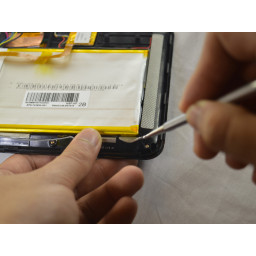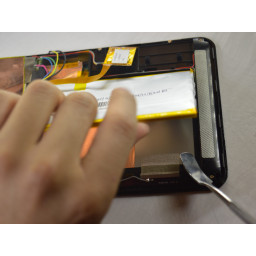Замена системной платы HP Slate 7 Plus 4200US

Шаг 1
Выключите планшет и отключите питание и все внешние устройства от планшета.
Расположите планшет экраном вниз и правой стороной к себе.
Аккуратно вставьте пластиковый инструмент открытия между крышкой планшета и панелью дисплея в сборе, разделяя два компонента. Первая точка вставки должна быть между кнопкой питания и кнопками громкости.
Шаг 2
Отсоедините кабели аккумулятора от системной платы, отсоединив их. См. .
Шаг 3
Используйте пинцет, чтобы удалить черные наклейки из пенопласта с передней камеры, чтобы обнажить проводку.
Шаг 4
Используйте пинцет, чтобы удалить черные наклейки из пены с камеры, обращенной назад, чтобы обнажить проводку.
Шаг 5
Удалите четыре винта с материнской платы с помощью отвертки Phillips 00.
Шаг 6
Сдвигайте инструмент по периметру планшета, пока край крышки полностью не отделится от панели дисплея в сборе.
Шаг 7
Вставьте нейлоновый spudger между батареей и панелью дисплея в сборе. Аккуратно приподнимите аккумулятор и снимите его с места.
Шаг 8
Поднимите камеру с системной платы и надежно вытяните провод из разъема.
Шаг 9
С помощью пинцета выньте камеру из системной платы.
Шаг 10
Удалите два серых провода слева и четыре разноцветных провода справа, отсоединив их. См. .
Шаг 11
Открой заднюю крышку, чтобы снять ее.
Шаг 12
Используйте пинцет, чтобы вытащить провод из разъема. Отодвиньте от разъема параллельно планшету.
Шаг 13
Отсоедините провод ЖК-дисплея от разъема, потянув его от разъема параллельно планшету.
Шаг 14
С помощью пинцета поднимите системную плату и снимите ее.
Комментарии
Пока еще нет ниодного комментария, оставьте комментарий первым!
Также вас могут заинтересовать
Вам могут помочь


Лаборатория ремонта